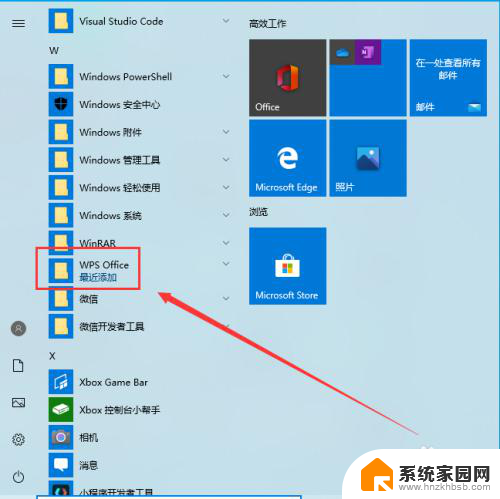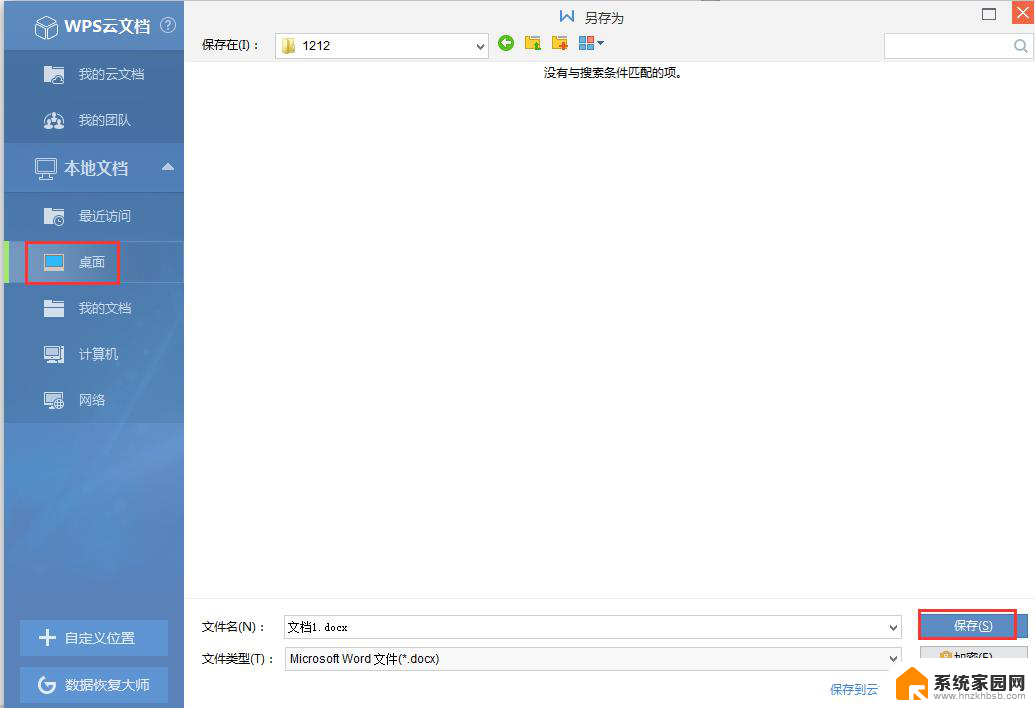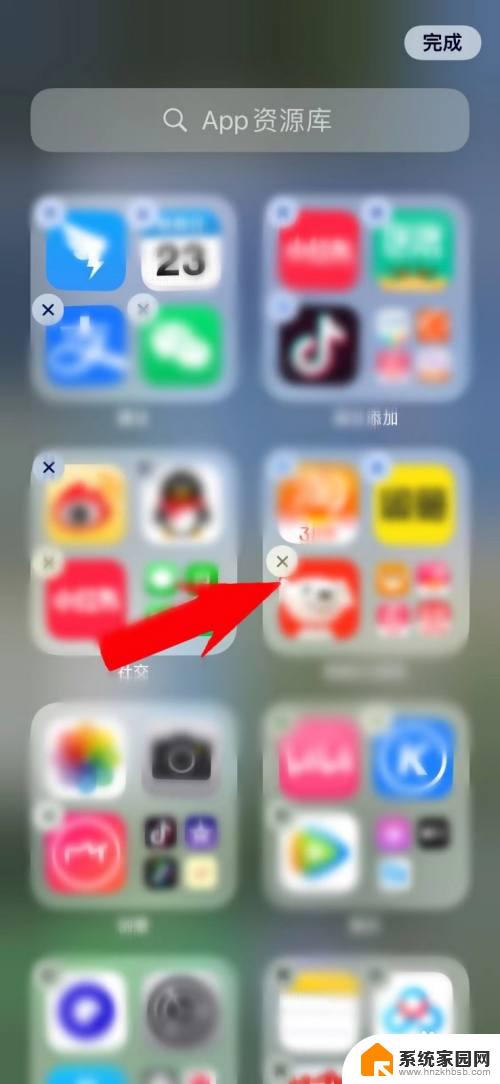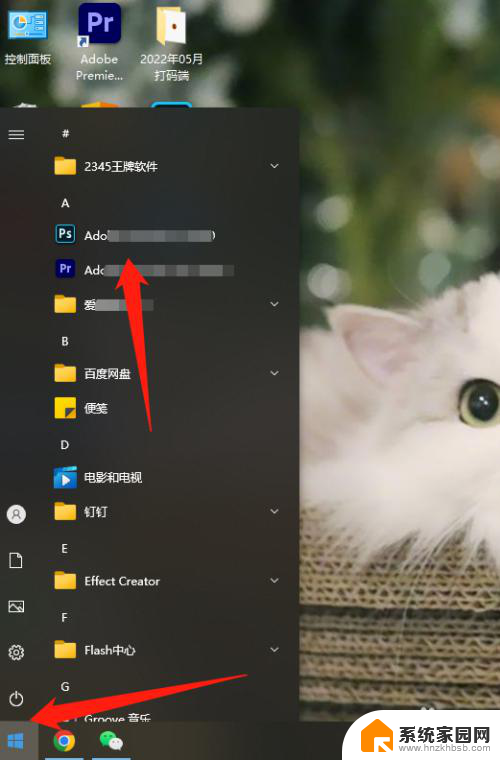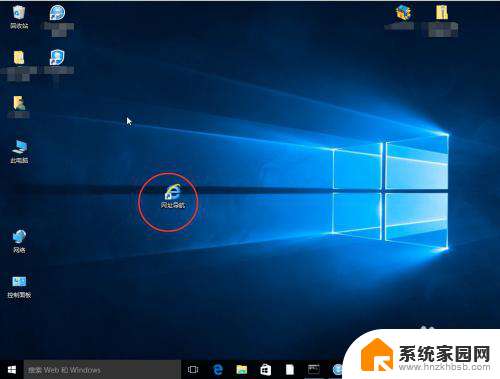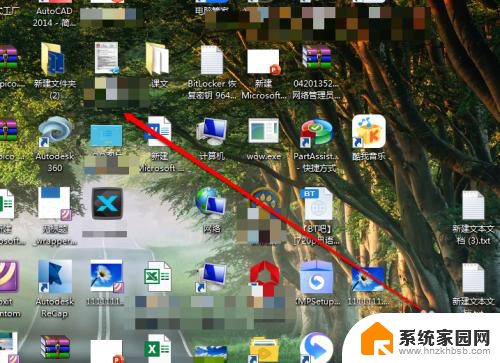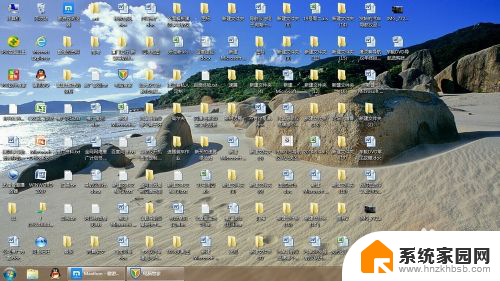怎么把远程桌面图标放在桌面上 怎么将图标放到桌面上
更新时间:2025-03-19 13:54:35作者:xiaoliu
现在许多人都喜欢使用远程桌面来方便地管理自己的电脑,但是有些人可能不知道如何将远程桌面的图标放在桌面上。其实很简单,只需要在桌面上右键点击空白处,然后选择新建和快捷方式,接着输入远程桌面的路径即可。这样一来每次想要使用远程桌面时,只需要点击桌面上的图标即可方便快捷地打开。希望以上方法能够帮助到大家。
具体步骤:
1.打开笔记本电脑,点击左下角window图标。找到需要放图标的软件

2.鼠标右键,选择更多,打开文件位置
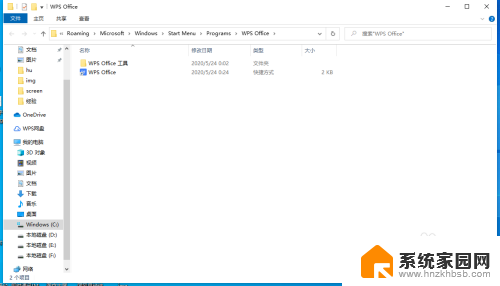
3.在执行文件或快捷方式图标,鼠标右键选择发送到桌面快捷方式
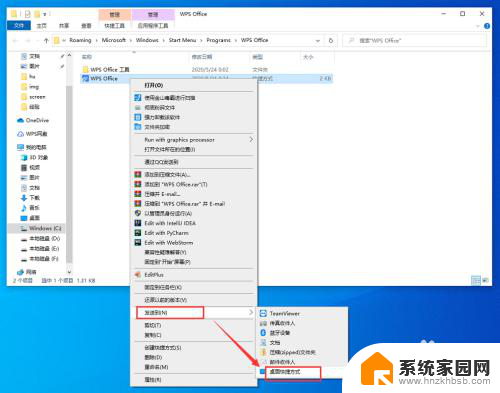
4.这时,电脑桌面上显示设置的软件图标
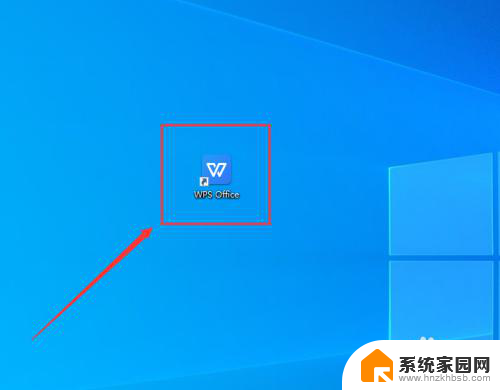
5.对于操作系统自带的图标,如我的电脑、回收站等;鼠标右键,选择个性化
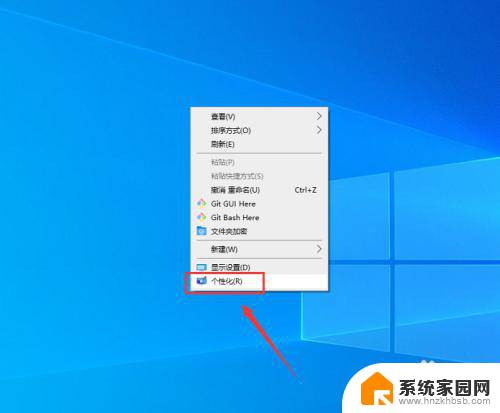
6.打开设置窗口,找到主题选项并单击
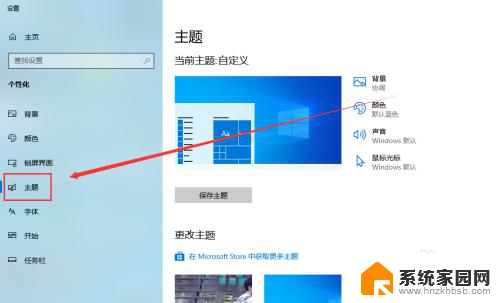
7.在主题窗口右侧,相关的设置下桌面图标设置,单击
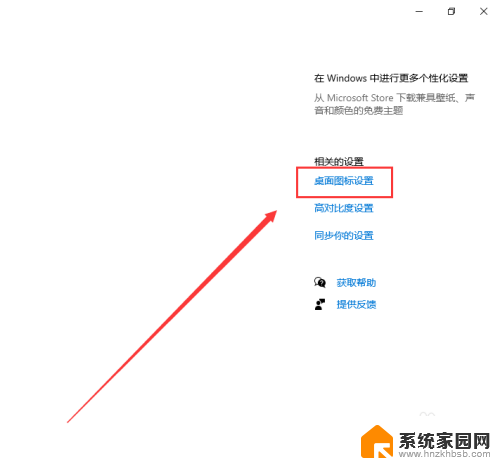
8.弹出桌面图标设置窗口,根据需要勾选,这样桌面上就会显示选择的图标
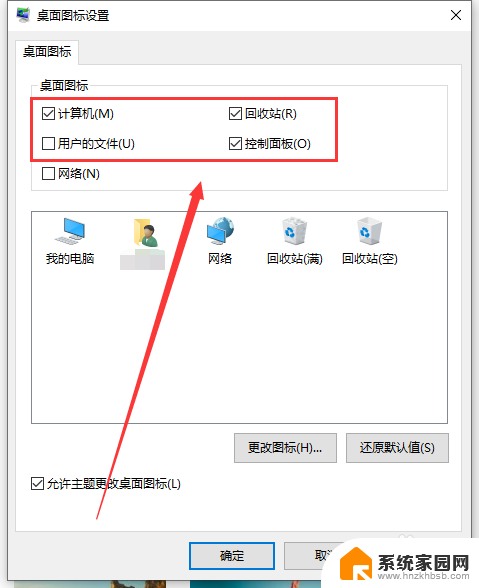
以上就是怎么把远程桌面图标放在桌面上的全部内容,有出现这种现象的小伙伴不妨根据小编的方法来解决吧,希望能够对大家有所帮助。